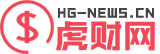您现在的位置是:首页 >互联网 > 2019-11-04 14:20:50
如何在没有Root的情况下阻止Android上所有应用程序中弹出式广告
应用内和弹出广告是必不可少的,因为它们赞助任何应用的免费价格。但是,有时应用程序广告非常过分,弹出广告后跟振动广告,然后是粘性广告,这些广告似乎永远也不会结束。此外,广告和广告宣传的恶意软件消耗的额外数据使我们手机的安全性处于高度风险。因此,为了避免所有这些情况,我们为您带来了如何在Android上的所有Apps中阻止弹出式广告和Inapp广告的方法,这样您就可以享受自己喜欢的游戏和没有广告的应用。

如何阻止和停止Android Phone中所有应用上的弹出式广告和应用内广告(无需root用户)–
先决条件–
Android手机,让“ 从未知来源安装 ” 。 要启用它,请导航至“ 设置–>安全性->从未知来源进行安装”, 并将其切换为“ 开”,如以下屏幕截图所示–
现在,我们将需要安装Adblocker应用程序–我们将为此使用“ DNS 66”,因为它基于DNS的免费版本,因此也不会消耗更多电池。与其他基于VPN的adblocker(例如AdGuard)不同,后者消耗大量电池。
单击此处下载DNS 66 .apk文件以安装DNS 66 App。
在Android中设置DNS 66应用程序的教程(一次性过程)–
考虑到您已经从上面给出的链接安装了DNS 66 App。启动DNS 66应用程序。它会显示一个屏幕,如下所示–
现在,以上屏幕中的“ Toggle On”观看连接和“ Toggle Off” iPv6支持部分。然后导航到“ 主机” 标签,如下所示–
在“ 主机”选项卡中,“ 打开”过滤器主机 和“ hp主机广告和跟踪服务器”,如下图所示。
打开hp Hosts广告服务器后,它将显示一个盾牌,而不是空白盾牌。启用的屏蔽如下所示–
现在再次导航到“开始”选项卡,然后单击“ 开始”按钮,如下图所示–
它可能会要求您允许启动AdBlocking。不用担心,这只是一个虚拟VPN连接,您的Speed完全不会受到影响。实际上,由于不会解析广告服务器DNS,因此速度会更快。(仅一次处理)
而已 !您的DNS 66应用程序设置已完成!。
从下次开始,只需从开始屏幕上的“ 绿色开始或停止”按钮 开始或停止弹出式和应用内Adblocker 。无需再次重复完整的过程:)
Android上所有应用中的被屏蔽广告–
VPN启动并运行后,您现在可以打开任何应用,然后浏览任何内容。任何地方都不会显示广告!
享受Android上所有应用程序的无广告体验。
如果您遇到缺少主机文件的错误,请通过单击如图所示的重新加载图标来刷新应用程序–
如果未在下面的评论部分屏蔽广告,请随时评论任何问题或查询。